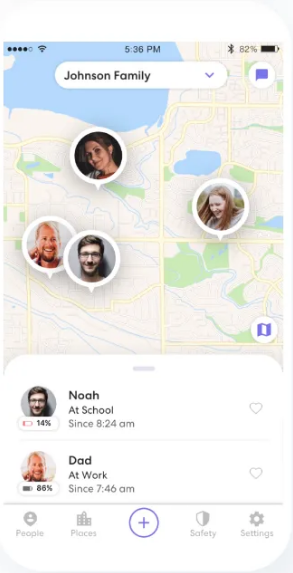כיצד לאפס במפעל את ה- MacBook Air שלך - הסבר מלא
ביצוע איפוס להגדרות היצרן ב- MacBook או ב- Mac יכול לפתור בעיות רבות ב- MacOS וחשוב. אם אתה מוכר. כך תוכל לאפס מק, בין אם זה iMac, מק מיני או מקבוק. מדריך זה כולל גם את שיטת macOS Catalina למחיקת מחיצת ה- Macintosh HD-Data החדשה אשר תצטרך לעשות אם אתה משווק מחדש או אם ברצונך לבצע התקנה נקייה. ובכן, במאמר, אנו הולכים לדבר על כיצד לאפס במפעל ה- MacBook Air שלך - הסביר במלואו. בואו נתחיל.
אם בחרת למכור את ה- MacBook Air שלך למישהו אחר, איפוס למפעל יוודא שכל המידע הפרטי והאישי שלך יימחק. ודא שמשתמש אחר יכול להתחבר ולהתחיל להשתמש ב- MacBook Air לשעבר שלך חשוב גם לדירוגי המוכר. וזה מקל על הטרחה שבצורך להסיר את המידע שלך לאחר השלמת העסקה.
על ידי גיבוי שלך מקבוק אייר עם מכונת הזמן וביצוע איפוס להגדרות היצרן של ה- MacBook Air שלך. המכונה שלך תרגיש כאילו פשוט ביטלת אותה בארגז בפעם הראשונה.
עם macOS Mojave זמין, זה הזמן המושלם להחזיר את המחשב שלך למצב תקין. Mojave מלא מלא שיפורים חדשים ושינויים במערכת שישאירו את האוויר שלך טוב לאורך שנים. עם זאת, זכור כי macOS Mojave תואם רק ל- MacBook Airs המיוצר לאחר אמצע 2012.
אם אינך מכיר את תהליך ביצוע איפוס להגדרות היצרן ב- MacBook Air שלך. בצע את השלבים הבאים להלן כדי להבטיח שגיבוי של כל המידע שלך והאיפוס יבוצע כהלכה.
גבה את הנתונים שלך באמצעות מכונת זמן
אפל מקלה מאוד על גיבוי הנתונים שלך ב- MacBook Air שלך. מכונת זמן וכונן קשיח חיצוני יאפשרו לך לגבות את כל המסמכים, היישומים וכל מידע חשוב אחר.
כאשר הכונן שלך מחובר למחשב שלך ואתה מוכן לצאת לדרך. ואז פתח את ה- מכונת זמן יישום ב- Mac שלך.
זה נגיש דרך שיגור ( משגר היישומים של Mac ) או על ידי הקשה על סמל התפריט של Apple, בחירה העדפות מערכת. א ואז לחיצה על מכונת זמן אוֹפְּצִיָה.
avast באמצעות 30 מעבד
זה יציג מידע כללי אודות מכונת זמן, כולל מתי ואילו נתונים הוא מגבה. אם אתה לא מתכנן לשמור על הכונן הקשיח מחובר בכל עת אל שלך מקבוק אייר, אתה יכול גם לבצע גיבוי חד פעמי באמצעות מכונת זמן.
השתמש בעכבר כדי ללחוץ עליו בחר דיסק גיבוי, ובחר את הכונן הקשיח מרשימת ההתקנים המחוברים למחשב שלך. הקש השתמש בדיסק, והכונן הקשיח יישמר ככונן לגיבוי של Time Machine.
לאחר הגדרת מכונת הזמן שלך, macOS תבצע גיבויים כל עשרים וארבע שעות כדי לוודא. שתמיד יהיה לך גיבוי עדכני זמין למקרה שתצטרך לשחזר את ה- Macbook Air שלך. כמובן, מכיוון שאנו מתכננים לאפס לחלוטין את המחשב הנייד. אתה יכול גם לבחור לכפות גיבוי בכל עת על ידי כניסה אל ה- מכונת זמן תפריט והקשה גיבוי עכשיו.
avast משתמש יותר מדי שטח דיסק
נוסף
אתה יכול גם לבחור מה מכונת זמן גיבויים פשוט היכה את ' אפשרויות' בתפריט בתחתית מכונת זמן בְּתוֹך העדפות מערכת. בהתאם למספר הקבצים במכשיר שלך, הגיבוי הראשון שלך עשוי להימשך זמן מה.
אם תרצה לבצע התקנה חדשה של MacOS, מבלי להעביר את כל היישומים המותקנים במחשב שלך. היכנס לתפריט האפשרויות שלך כדי לשלוט במה שיש ומה לא מגובה.
לאחר שתסיים את הגיבוי שלך, הקפד להוציא את הכונן שלך בבטחה מה- MacBook Air שלך לפני שתנתק את הכונן.
על מנת להוציא כראוי את הכונן הקשיח החיצוני שלך: פתח את Finder והקש על שם ההתקן. לחץ על סמל 'הוצא' (חץ עם קו מתחת). אם ה- MacBook שלך לא יאפשר לך לבצע משימה זו. סביר להניח שהגיבוי לא הושלם או שיישום אחר עדיין משתמש בכונן הקשיח החיצוני שלך.
אפס להגדרות היצרן את ה- MacBook Air שלך
לאחר שגיביתם את נתוני המשתמש שלכם במכונת Time Time או ביישום הגיבוי לבחירתכם. אז הגיע הזמן לאפס את ה- Macbook Air שלך למפעל. תהליך זה יכול לעזור לך לפתור את רוב סוגי הבאגים והבעיות עם ה- Macbook שלך. זה כולל גם בעיות בהאטות וביישומי הקפאה.
איפוס בדרך כלל יגדיל את מהירות המכונה שלך בחזרה למה שהיה כאשר הכנסת את המכונה לראשונה למצב המקורי שלה. איפוס למפעל הוא גם תהליך הכרחי אם אתה מעוניין למכור את ה- MacBook Air שלך. על מנת להסיר את כל נתוני המשתמש שנותרו במחשב.
צפה בפרופיל שלך כמישהו אחר בפייסבוק
ל- macOS יש כלי דיסק משחזר מובנה שיעזור לך למחוק ולהתקין מחדש את מערכת ההפעלה. שתוכל להוריד מחדש מתצוגת האתחול ב- Mac שלך.
תוכל גם לבחור להוריד את macOS Mojave מחנות היישומים של Mac במכשיר שלך. צור כונן USB הניתן לאתחול מקובץ ההורדה. תוכל למצוא הוראות לכך כאן. אבל לעת עתה נבדוק כיצד לאפס את ה- MacBook Air ממסך האתחול במכשיר שלך. כמו כן, שים לב לכך זה אכן דורש חיבור אינטרנט פעיל.
יותר
כדי להתחיל, התחל בלחיצה על סמל Apple בפינה השמאלית העליונה של צג ה- MacBook שלך. בחר איתחול מהתפריט הנפתח והיה מוכן ללחוץ על כמה מקשים במקלדת.
כאשר הלוגו של אפל מופיע שוב בתצוגה של ה- MacBook Air, לחץ והחזק 'Command + R' במקלדת שלך. אל תשחרר את המקשים האלה עד שתראה את ה- MacOS 'כלי עזר' חלון מופיע בתצוגה שלך.
לאחר הופעת חלון זה, תוכל לשחרר את 'Command + R' מקשים במקלדת. כאן תראה אפשרויות שונות שונות לבחירה, כפי שמוצג לעיל. אם ברצונך להתקין מחדש את MacOS על מערכת הקבצים הנוכחית שלך, לחץ על התקן מחדש את MacOS.
כדי לאפס את המכשיר להגדרות היצרן, לחץ עם זאת שירות דיסק בתחתית הרשימה.
התקן מחדש את MacOS ב- Macbook Air שלך
כעת ה- MacBook Air שאופס לאחרונה מתחיל באמצעות הפסקת תוכנית השירות על ידי בחירה שירות דיסק, לאחר מכן לְהַפְסִיק.
זה יחזיר אותך ל- 'macOS כלי עזר תצוגה בה השתמשנו קודם. הפעם, בחר התקן מחדש את MacOS מרשימה זו.
מכיוון שהקבצים, היישומים ונתוני המשתמש האחרים שלך כבר נמחקו מהמערכת שלך. אפשרות זו פשוט תתקין גרסה חדשה של MacOS בכונן הקשיח.
פעולה זו תפתח את מתקין ה- MacOS, שיעביר אותך בהתקנה מחדש של הגרסה החדשה ביותר של MacOS ישירות ל- MacBook Air שלך.
ואז המתקין יבקש ממך לבחור את הדיסק עליו ברצונך להתקין את המערכת שלך (שוב, ברוב המקבוק איירס יש רק כונן אחסון אחד מובנה במערכות שלהם. עד שהוספת אישית אחרת, אז בחר בכונן ברירת המחדל).
בעת הקשה על התקן, ייתכן שתתבקש לאפשר הרשאות מסוימות, ולאחר מכן המחשב שלך יתחיל להוריד את MacOS. הורדה זו תימשך זמן מה, במיוחד אם אתה מחובר לאינטרנט איטי יותר. היה סבלני עם סיום ההתקנה מחדש. זה עשוי לארוך מספר שעות, אז הקפד לאפשר לעצמך זמן לאתחל את המערכת ולחזור לעבודה.
יותר
לאחר סיום ההורדה של macOS, ייתכן שיהיה עליך להתחיל בהתקנה ידנית על ידי אישור ההתקנה במחשב שלך. לאחר שהמחשב הנייד סיים להתקין את מערכת ההפעלה שלך. זה צריך להפעיל מחדש באופן אוטומטי ולהתחיל למסך הפתיחה של macOS. מבקש ממך להקים חשבון חדש במערכת ולהגדיר את המערכת שלך.
מחק הודעות tumblr המונית
אם אתם מתכננים למכור את המחשב הנייד שלכם, תוכלו לכבות כאן פחות או יותר את המכשיר - ה- MacBook Air הוחזר למצב היצרן שלו ובטוח שיישלח אותו מוכן למשתמש אחר. זה גם מונע מהרוכש גישה למידע האישי או הפרטי שלך.
שחזור גיבוי מכונת הזמן
לאחר שתסיים להגדיר את מק המחדש שלך. אז תצטרך לשחזר את הקבצים ששמרת בכונן הקשיח החיצוני שלך באמצעות מכונת זמן גיבוי. מכונת זמן מקל על השחזור מכל אחד מהגיבויים השמורים במכשיר שלך. וזה כולל ביצוע פעולה זו במחשבים שעוצבו לאחרונה. כך ניתן לעשות זאת.
- התחל בפתיחה מכונת זמן, מהעגינה שלך, או אם הסרת את קיצור הדרך מהעגינה שלך, על ידי לחיצה על סמל Apple בשורת התפריטים בחלק העליון של התצוגה שלך, בחירת העדפות מערכת ,. ואז בחר מכונת זמן.
- עם הכונן הקשיח החיצוני שלך מחובר מקבוק אייר, אתה יכול להשתמש מכונת זמן כדי לדפדף בין הקבצים שלך כדי למצוא את מה שאתה רוצה לשחזר. ציר הזמן בצד ימין של צג ה- MacBook יציג את התאריך והשעה של כל גיבוי, ומאפשר לך להחליק ברשימה ולמצוא את הגיבוי הנכון או האחרון שאפשר לשחזר ממנו.
נוסף
כאשר אתה בוחר את הקובץ או הקבצים, אתה יכול ללחוץ על כפתור השחזור כדי לשחזר אותם למכשיר שלך. אם אתה רוצה להציג תצוגה מקדימה של קובץ. לאחר מכן בחר קובץ ספציפי והקש על מקש סרגל הרווח במקלדת.
לחלופין, אם אתה רוצה לשחזר הכל מה- מכונת זמן גיבוי, אתה יכול להשתמש באותה תצוגת שחזור של MacOS בה השתמשנו קודם במדריך זה כדי לעצב ולהתקין מחדש את MacOS.
כל שעליך לעשות הוא ללחוץ על הפעל מחדש במכשיר שלך בלוגו של אפל, המתן עד שהמחשב יופעל מחדש והחזק את 'Command + R' במקלדת כאשר סמל Apple מופיע בתצוגה שלך.
כשתחזור לתצוגה 'כלי עזר' של macOS, בחר שחזר מתוכנית הדיסק, ופעל לפי ההוראות שעל המסך כדי לשחזר את היישומים והקבצים המגובים שלך למחשב שלך.
שגיאה במהלך השחזור
אמנם זה לא משהו שתרצה לעשות באופן קבוע, אבל זה מפתיע למדי כיצד התקנה מחדש פשוטה יכולה לגרום למחשב המקשי המזדקן שלך להרגיש חדש לגמרי. כדי לשמור על פעולת ה- MacBook Air שלך בצורה חלקה, בצע איפוס זה כל שנתיים.
אם אתה נתקל בבעיות כלשהן עם רסטורליות פנה לתמיכה של Apple. חלק מהמשתמשים דיווחו על אין כניסה לתיק שגיאה בכל פעם שמנסים לשחזר תוכנה ישנה יותר. אם זה קורה; ה- MacBook Air שלך מתקשה להתחבר ל- App Store ולכן אינו מצליח להתקין מחדש את MacOS.
תרצה לוודא שה- MacBook Air שלך מחובר למקור wifi חזק. משתמשים דיווחו כי WiFi ציבורי לא יאפשר ל- MacBook שלך לבצע את השחזור.
סיכום
בסדר, כל זה אנשים! אני מקווה שאתם אוהבים את המאמר הזה ותמצאו אותו מועיל לכם. גם אם יש לכם שאלות נוספות הקשורות למאמר זה. אז יידע אותנו בסעיף ההערות למטה. נחזור אליך בהקדם.
ייתכן שאינטרנט מערכת אנדרואיד אינו זמין
שיהיה לך יום טוב!